안녕하세요~
생각외로 주변에 iTunes 로 아이폰이나 아이패드 등 애플기기에 노래를 넣을 줄 모르는 분들이 많더라구요..
iTunes 로 노래를 넣는 방법을 알려드리겠습니다.
들어가기 전에...
애플에서 제작된 휴대기기들은 모두 iTunes 를 통해서 노래를 넣을 수 있도록 만들어져 있습니다. 정리가 잘 되고 파일 관리가 편하다는 장점이 있지만 노래를 휴대기기 자체에서 직접 관리하지 못하는 불편함도 있습니다. 또한 노래를 넣는 절차도 처음 해보는 사람들에게는 꽤나 복잡하기 때문에 불편함이 어느정도 있습니다.
이제 노래를 넣는 방법을 알려드리겠습니다.
노래를 넣는 방법
1. iTunes 를 설치하셔야 합니다. 윈도우 기준으로 설명드리겠습니다. (맥북은 기본 탑재니까요!)
Internet Explorer (또는 각종 브라우저)를 키신 후, http://itunes.apple.com/ 에 접속합니다.
그러면 아래와 같은 화면이 뜰꺼예요.
우측 상단에 Download iTunes 라고 적혀진 파란색 버튼을 눌러줍니다.
2. 그러면 아래와 같은 화면으로 바뀝니다.
왼쪽 부분에 보이다시피 Download Now 버튼이 보입니다. 체크박스들은 본인이 필요에 따라 해주시고, 파란 버튼을 눌러 진행해 줍니다.
3. 화면이 전환되면서 아래와 같은 모습으로 보입니다. 파일을 저장을 하신후 실행하셔도 되고, 바로 실행 버튼을 눌러 진행하셔도 됩니다.
완전히 iTunes 를 설치해 주시고, 설치가 완료되면 다음 단계로 넘어가시면 됩니다.
4. iTunes 실행 화면입니다. 실행 후 휴대기기를 USB로 연결해 주세요. 아래의 스샷에서 보면 저는 이미 제 아이폰을 연결한 상태여서 iPhone 아이콘이 활성화 되어 있습니다.
저런 형태의 휴대기기 모양의 아이콘이 뜨면 다음 단계를 진행하세요.
5. 제 아이폰 아이콘을 눌러 그 메뉴에 진입한 스샷입니다. 여기서 설정을 해야하는 부분들이 있습니다. 메뉴에서 '옵션' 부분에 '수동으로 음악 및 비디오 관리' 부분을 체크해 줍시다. 그래야 좀 더 편하게 관리가 되더군요...
체크 하신 후, 다음 단계로 진행하세요.
6. 아래 스샷은 아이폰의 음악 메뉴에 진입한 스샷입니다. '나의 장비에서 음악' 탭을 선택하시면 나오는 화면인데요, 저는 이미 노래를 넣어놨기 때문에 리스트에 노래들이 즐비합니다. 한곡도 넣지 않으셨다면 텅비어있겠죠? 그곳에 그대~로 넣고싶은 노래들을 드래그해서 드롭해주시면 됩니다.
7. 드롭하시는 순간, 아래 스샷 부분에서 노래 동기화 진행 과정이 보입니다. xx/xxx 동기화중 이런 형식으로 뜨게 됩니다. 모두 완료되신 후 아이폰/아이패드를 컴퓨터로부터 연결해제 하시면 됩니다.
8. 이제 휴대기기의 음악에 들어가시면 투입한 노래들이 보일꺼예요~ 즐거운 음악감상 되세요~
p.s. 각종 질문 및 문제점 지적은 댓글을 통해주세요.











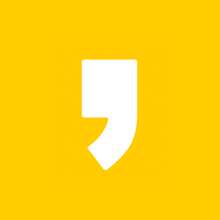




최근댓글